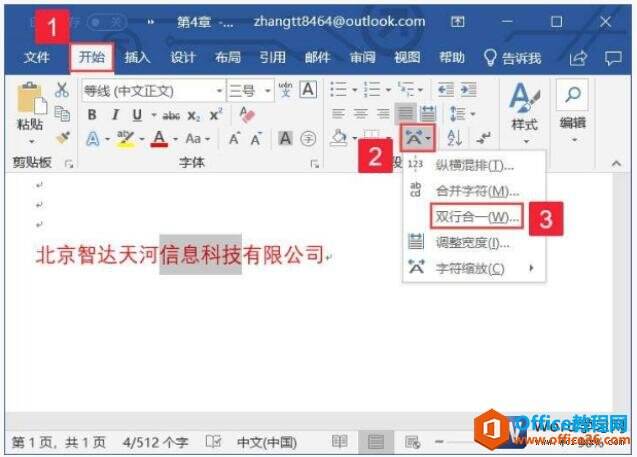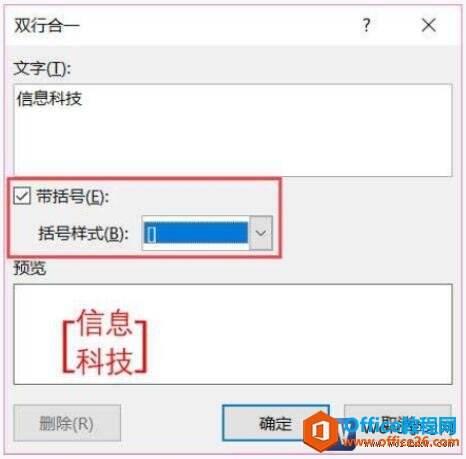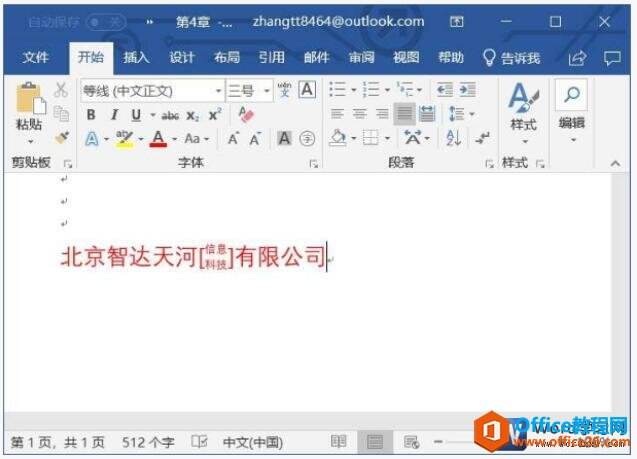word2019中实现文本双行合一的方法图解教程
办公教程导读
收集整理了【word2019中实现文本双行合一的方法图解教程】办公软件教程,小编现在分享给大家,供广大互联网技能从业者学习和参考。文章包含466字,纯文字阅读大概需要1分钟。
办公教程内容图文
图1
步骤2、打开“双行合一”对话框,如果需要在合并的文字两侧添加括号,可以勾选“带括号”前的复选框,同时单击“括号样式”下拉按钮选择括号的样式。完成设置后,单击“确定”按钮,如图2所示。
图2
步骤3、返回Word文档,即可看到获得的双行合一效果,如图3所示。
图3
很多同学都学会了设置双行合一、纵横混排,却不知道如何来取消这种效果,我们只要打开相应的设置对话框,然后单击对话框中删除按钮即可。
办公教程总结
以上是为您收集整理的【word2019中实现文本双行合一的方法图解教程】办公软件教程的全部内容,希望文章能够帮你了解办公软件教程word2019中实现文本双行合一的方法图解教程。
如果觉得办公软件教程内容还不错,欢迎将网站推荐给好友。